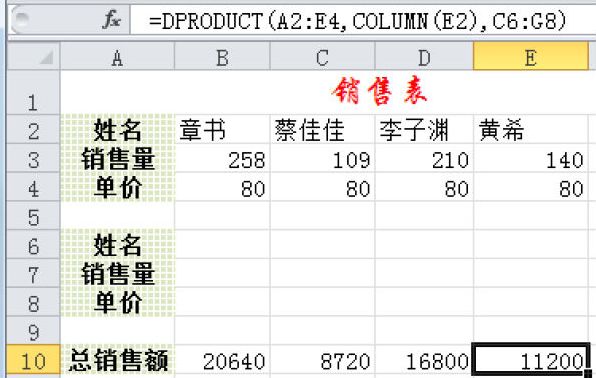DPRODUCT函数用于返回数据清单或数据库中满足指定条件的列中数值的乘积。其语法如下:
DPRODUCT(database,field,criteria)
下面通过实例来说明DPRODUCT函数的应用。
根据图14-1的基础数据清单,班主任想要了解:
- 英语成绩大于90分的成绩的乘积。
- 平均分小于78分的成绩的乘积。
步骤1:根据上面提出的查询条件,设置的计算表格和条件区域如图14-15所示。
步骤2:分别在单元格E22~E23中,输入下面的公式,然后按Enter键,返回结果如图14-16所示。
=DPRODUCT(A1:G16,E1,A25:A26) =DPRODUCT(A1:G16,G1,B25:B26)
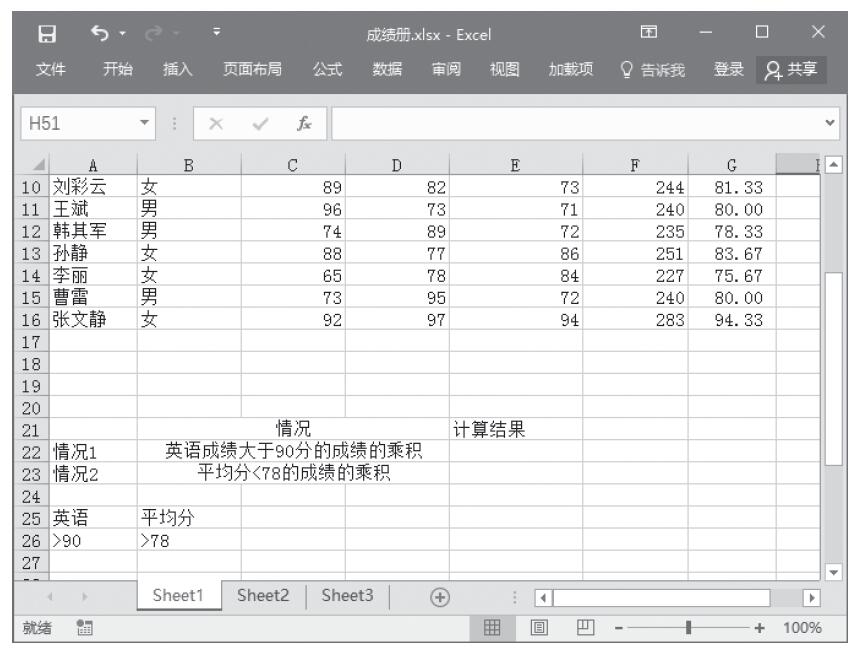
图14-15 计算表格和条件区域
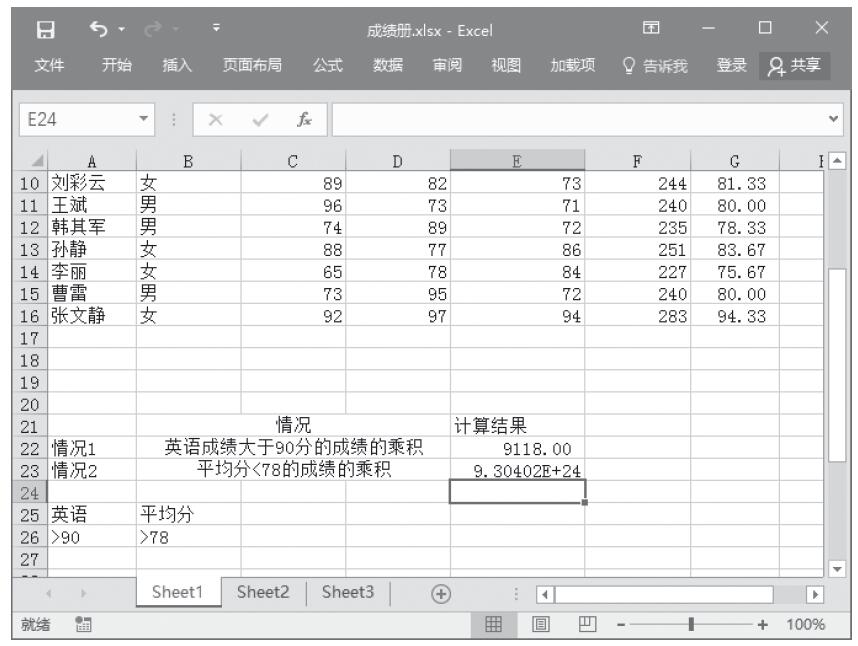
图14-16 计算结果